Ooit wilde je je eigen besturingssysteem bouwen dat in seconden opstart en ook je favoriete programma's bevat? Ben je een grote fan van Linux en wil je een aangepast Linux-besturingssysteem maken dat opstart vanaf USB of CD? Als dat zo is, is hier je kans om een aangepast Linux-besturingssysteem te maken met een paar muisklikken en dat ook zonder software op je computer te installeren!
Computergebruikers die niet vertrouwd zijn met codeer- of programmeertalen kunnen ook een besturingssysteem bouwen, dankzij SUSE Studio. Het aangepaste besturingssysteem kan vervolgens op een computer of in een virtuele machine worden geïnstalleerd. Dus, hoe je je eigen OS te bouwen?
SUSE Studio is een gratis service of webtoepassing waarmee u een aangepast Linux-besturingssysteem kunt bouwen in zeven eenvoudige stappen. De gebruikersinterface van deze webtoepassing is eenvoudig te gebruiken. Zelfs als je nieuw bent bij Linux, kun je het aangepaste besturingssysteem zonder problemen bouwen.
Procedure:
Stap 1: Ga naar deze pagina en klik op Inloggen of maak een accountknop om u bij de service aan te melden. U kunt Novell, Google, Twitter, Facebook, Yahoo! of OpenID-account gebruiken om in te loggen.

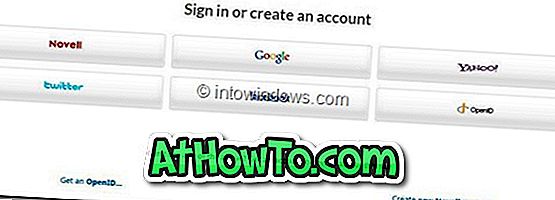

Stap 2: Nadat u bent ingelogd, wordt u gevraagd om de weergavenaam en het gebruikerstype in te voeren. U moet de gebruiksvoorwaarden accepteren om door te gaan. Voer de details in, vink Ja aan, ik heb de gebruiksvoorwaarden gelezen en ga ermee akkoord en klik vervolgens op de knop Doorgaan .
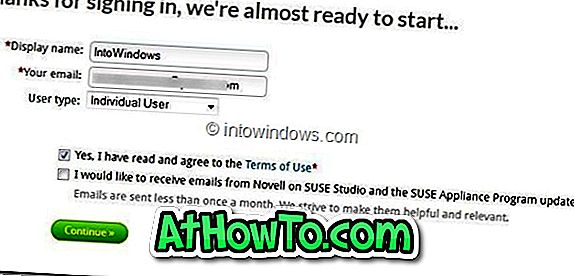
Stap 3: Hier begint de eigenlijke OS-bouwprocedure. Gebruikers die bekend zijn met de Linux-desktopomgeving kunnen hun favoriete omgeving, SUSE-versie en OS-architectuur (32-bits of 64-bits) selecteren. Als u geen idee heeft, klikt u eenvoudig op de knop Create appliance onderaan de pagina. In deze handleiding hebben we GNOME desktop en 32-bit architectuur geselecteerd.
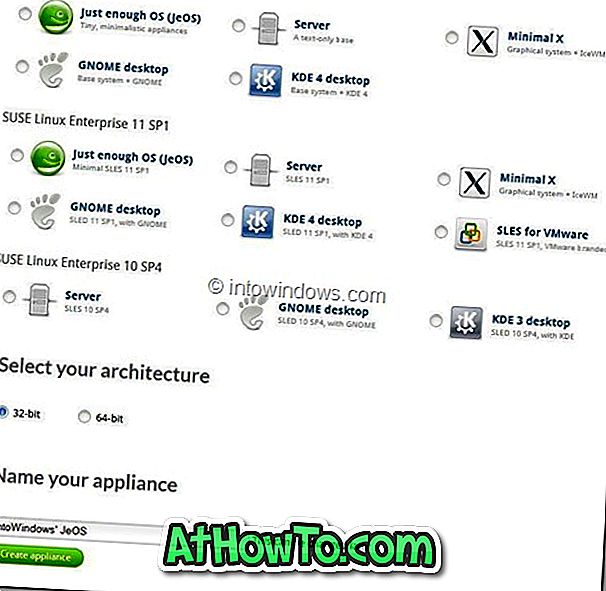
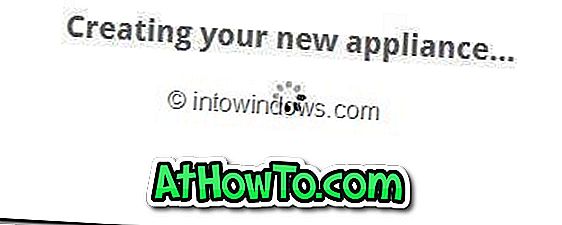
Stap 4: In het volgende scherm wordt u gevraagd om het eerder geselecteerde apparaat te configureren. Zoals u kunt zien in het screenshot hieronder, ziet u het tabblad Start, Software, Configuratie, Bestanden, Bouwen en Deelen.
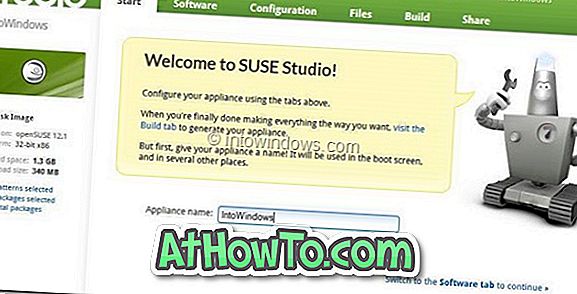
Voer op het tabblad Start een naam voor uw besturingssysteem in en ga vervolgens naar het tabblad Software om softwarepakketten te selecteren die u in uw besturingssysteem wilt opnemen. Klik op een softwaregroep om de lijst met beschikbare software onder die groep te bekijken. Als u op de knop Toevoegen klikt, wordt het pakket of de toepassing aan de build toegevoegd.
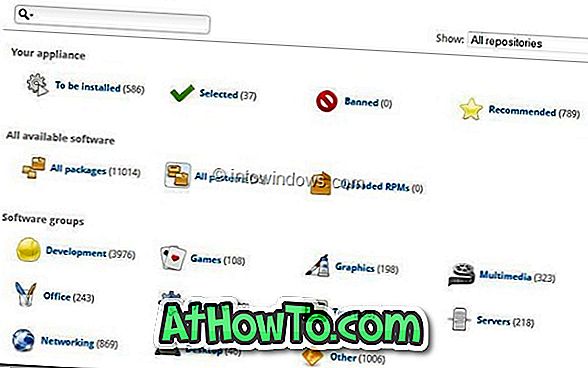
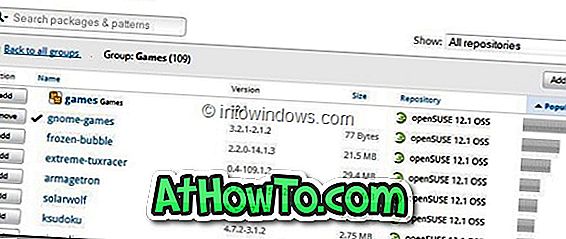
Aan de linkerkant van de pagina kunt u schijfafbeeldingsinformatie zien, zoals platform, gebruikte ruimte, downloadgrootte, geselecteerde patronen, totaal inbegrepen pakketten, enz.
Stap 5: Schakel vervolgens naar het tabblad Configuratie om verschillende standaardinstellingen voor netwerk, gebruikers en groepen, firewall, tijdzone, bureaubladachtergrond en eindgebruikerslicentieovereenkomst te wijzigen (ja, u kunt uw eigen licentieovereenkomst toevoegen!) En vele andere instellingen. Als je klaar bent, ga je naar het tabblad Bestanden.
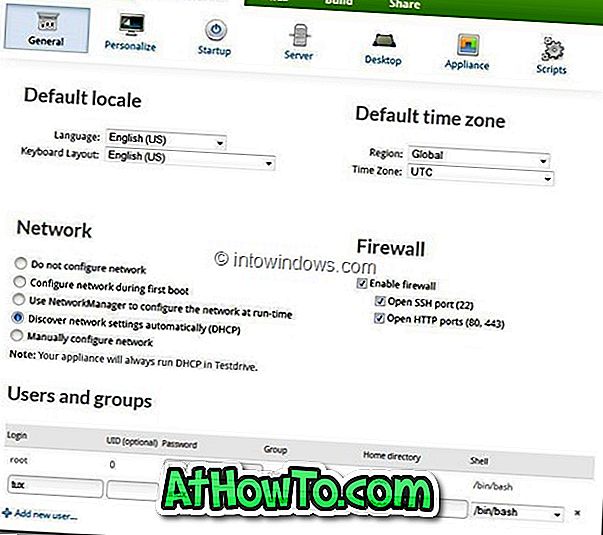
Stap 6: Onder het tabblad Bestanden ziet u opties om bestanden naar uw apparaat te uploaden. U kunt dit tabblad gewoon overslaan en naar het tabblad Opbouwen gaan.
Stap 7: hier, onder het tabblad Build, u zult opties zien om live CD / USB, VMware image of ISO vooraf geladen te creëren. Selecteer een optie en klik op de knop Build om uw eigen Linux-besturingssysteem te maken.
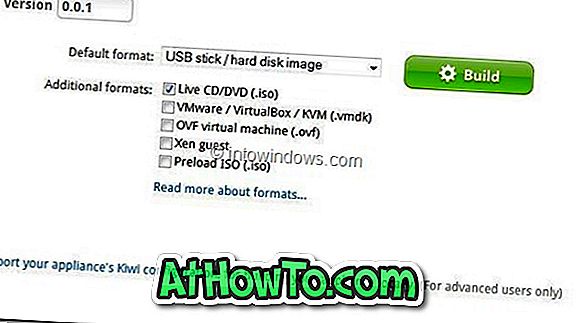
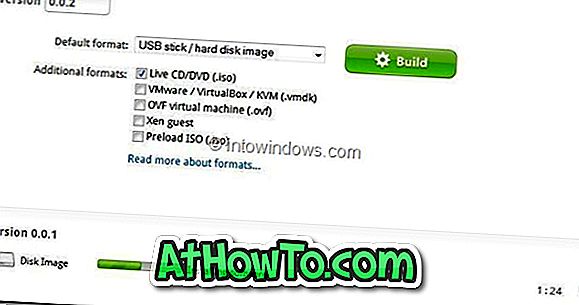
Afhankelijk van de grootte van de pakketten en configuratie, kan het OS-bouwproces enkele minuten tot uren duren. Als u klaar bent, ziet u opties om de build te testen en de OS in ISO-indeling te downloaden. Succes!













